Фоновое задание под пользователем с профилем SAP_ALL
Про планирование фонового задания под пользователем с профилем SAP_ALL
В продуктивной системе полномочия у функциональных консультантов, как правило, «обрезаются», по сравнению с аналогичными в системе разработки. Делается это по совершенно понятным причинам, и разводить «холивар» по этой теме глупо и безрезультатно. Тем не менее, для консультанта является актуальной задача запланировать фоновое задание под пользователем с профилем SAP_ALL. Тем более, что это можно сделать самостоятельно, без обращения к специалистам BASIS.
Рассмотрим ситуацию, когда у консультанта отсутствует в системе профиль полномочий SAP_ALL, а для программы, которую необходимо запланировать в фоновом режиме, требуется именно этот самый профиль.
Для начала необходимо убедиться, что в системе есть пользователь, с присвоенным ему профилем SAP_ALL. Для этого можно воспользоваться транзакцией SUIM (опять же, если есть такие полномочия), выбрав в разделе Пользователи по комплексным критериям выбора -> По профилям
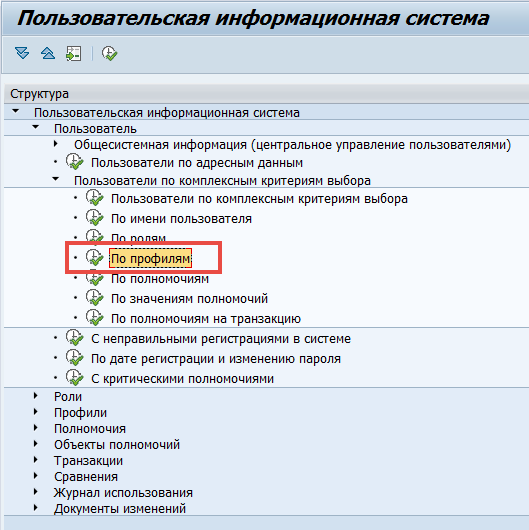
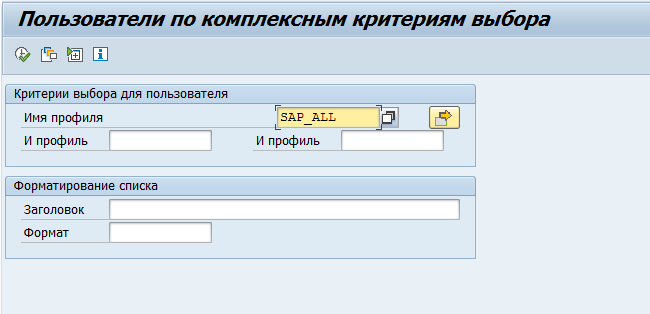
В результате поиска отобразятся все пользователи системы, с присвоенным профилем полномочий SAP_ALL. Обратите внимание на то, чтобы пользователь не был блокирован, и ограничен по периоду действия
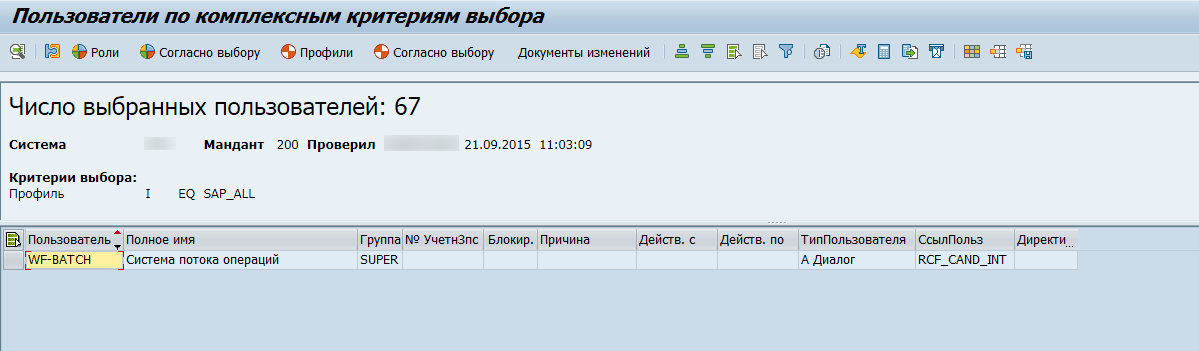
Можно взять за правило, что почти всегда в системе существует пользователь WF-BATCH, под которым, по стандарту, настраиваются процессы Workflow. Проверить существование этого пользователя можно с использованием, например, транзакции SU01D.
Итак, пользователь найден. Приступаем к планированию фонового задания. Для начала запустим программу, которая должна отработать в фоновом режиме, и настроим вариант запуска (при необходимости).
Затем запускаем транзакцию SM36, заполняем поле Имя задания, и нажимаем на кнопку 
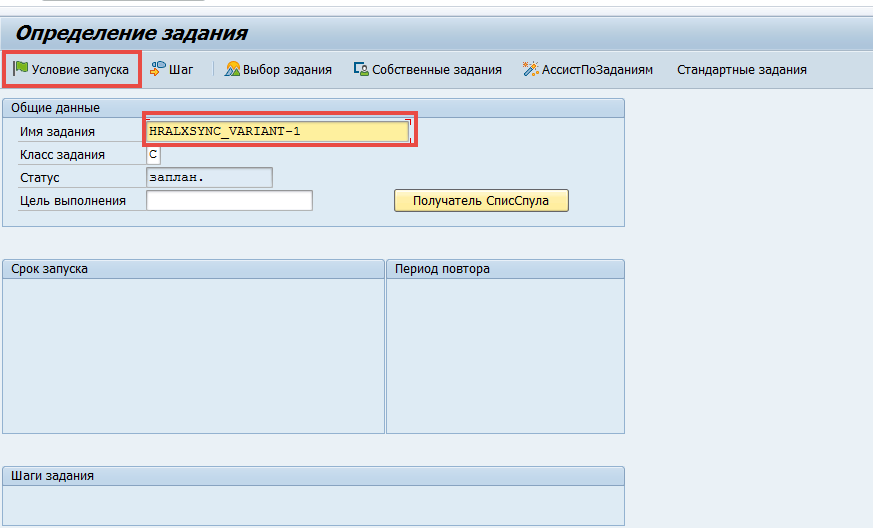
В открывшемся окне выбираем периодичность запуска, либо оставляем активным параметр Немедленный запуск и нажимаем на кнопку 
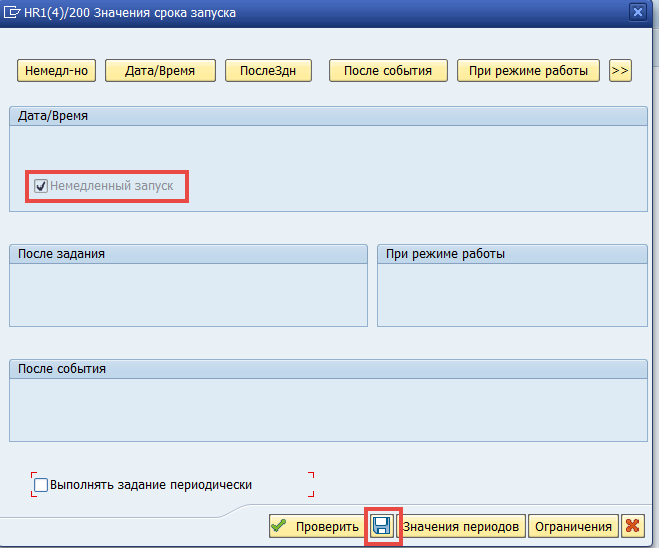
Затем кликаем по кнопке  , указываем пользователя, под которым необходимо запустить программу, наименование программы, а также вариант (при необходимости). Для поля Пользователь впишите имя пользователя, которому присвоен профиль SAP_ALL, в нашем случае — это пользователь WF-BATCH
, указываем пользователя, под которым необходимо запустить программу, наименование программы, а также вариант (при необходимости). Для поля Пользователь впишите имя пользователя, которому присвоен профиль SAP_ALL, в нашем случае — это пользователь WF-BATCH
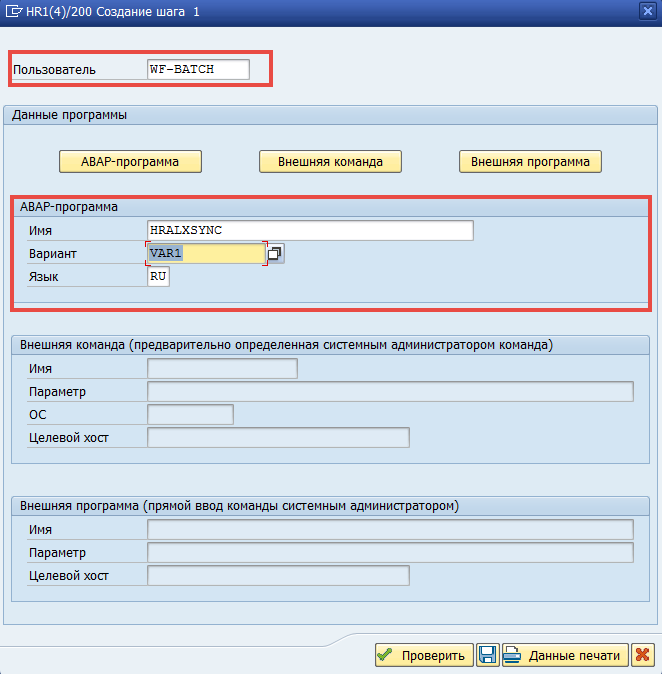
Нажмите на кнопку  после заполнения требуемых полей. На открывшемся экране проверьте вариант программы, запланированной для фонового запуска.
после заполнения требуемых полей. На открывшемся экране проверьте вариант программы, запланированной для фонового запуска.
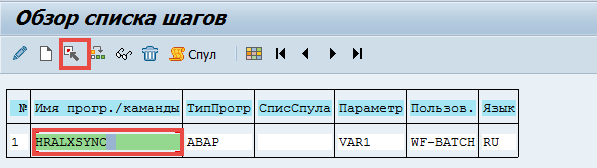
Вернитесь на предыдущий экран нажатием на клавишу F3.
К запуску все готово. Чтобы стартовать сформированное задание, достаточно нажать на комбинацию клавиш Ctrl + S, либо нажать на кнопку  . В результате сохранения отобразится сообщение вида
. В результате сохранения отобразится сообщение вида  . В зависимости от выбранных настроек периодичности, фоновое задание будет запущено сразу же после сохранения, либо в то время, которое было указано на соответствующем шаге.
. В зависимости от выбранных настроек периодичности, фоновое задание будет запущено сразу же после сохранения, либо в то время, которое было указано на соответствующем шаге.
Чтобы просмотреть результаты работы фонового задания, необходимо запустить транзакцию SM37. Выберите необходимый статус искомого задания с помощью фильтров селекционного экрана:
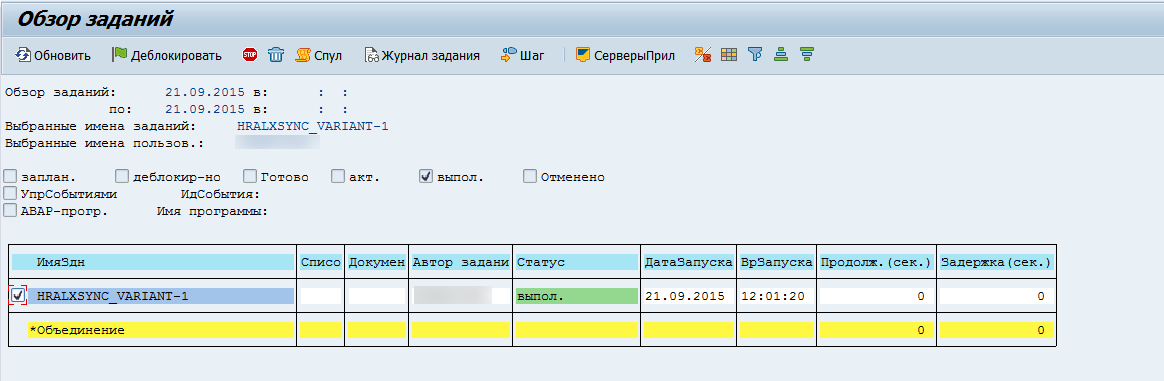
Для просмотра логов по выбранному заданию, нажмите на кнопку 
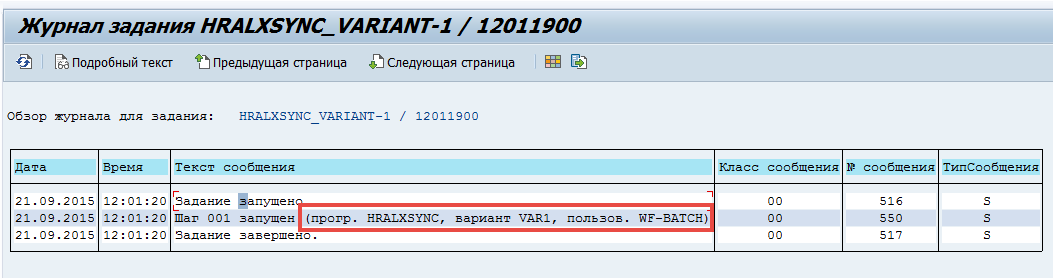
Вышеописанный порядок действий применим почти во всех ситуациях, когда необходимо запустить программу под пользователем с большим количеством полномочий, чем есть у функционального консультанта.